Si vous possédez un identifiant Apple, vous disposez d'un compte de messagerie avec Apple. Beaucoup de nouveaux utilisateurs d'Apple, ou même des utilisateurs existants, sont conscients qu'ils ont une adresse e-mail iCloud. Votre messagerie iCloud vous permettra de travailler facilement sur différents services Apple depuis l'ensemble de vos périphériques, partout et à tout moment.
Grâce à cet article, vous saurez à quoi sert votre iCloud mail et comment vous pouvez le réinitialiser depuis vos appareils mobiles et de bureau.
Partie 1: Qu'est-ce que l'iCloud mail ?
Le courrier électronique iCloud est un service de messagerie gratuit fourni par Apple qui permet de stocker 5 Go de courrier électronique, moins la quantité de stockage dont vous disposez pour les données stockées sur votre compte iCloud. Il est accessible via votre navigateur Internet et IMAP qui est facilement mis en place sur n'importe quel système d'exploitation.
L'interface Webmail ne dispose pas de fonctionnalités d'étiquetage d'e-mail ou d'autres outils permettant de faciliter l'organisation des e-mails et augmenter la productivité. Vous ne pouvez également accéder qu'à un seul compte de messagerie iCloud à la fois.
Partie 2 : Comment réinitialiser votre iCloud mail
Il existe deux façons de réinitialiser votre courrier électronique iCloud : sur iPhone ou sur ordinateur. La mobilité vous donne la possibilité de réinitialiser votre e-mail iCloud pour des raisons de sécurité lorsque vous êtes en déplacement.
Réinitialiser le courrier électronique iCloud sur votre iPhone
- Sur votre iPhone, cliquez sur Paramètres pour commencer le processus.
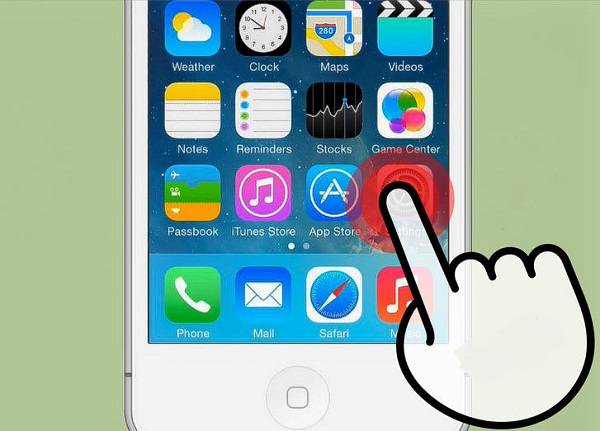
- Une fois que vous êtes sur la fenêtre des Paramètres, cherchez et cliquez sur iCloud.
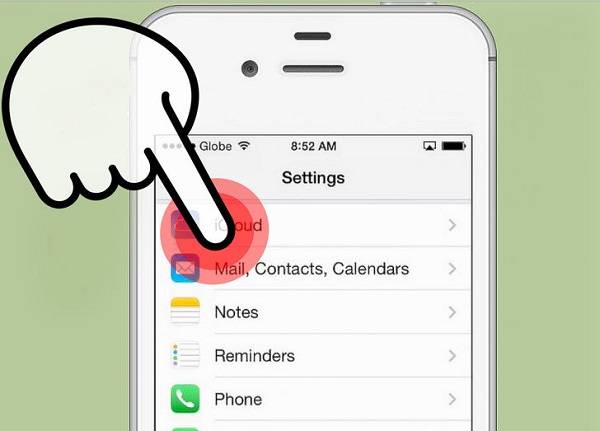
- Faites défiler jusqu'en bas de la fenêtre et cliquez sur Supprimer compte.
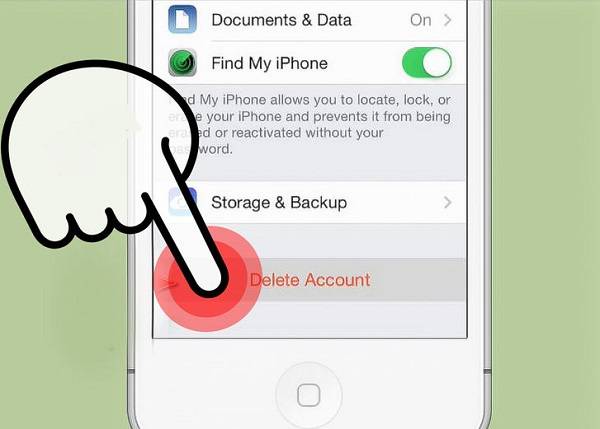
- Pour confirmer votre sélection, cliquez sur Supprimer. Veuillez noter que cela supprimera toutes vos photos dans votre Photo Stream.
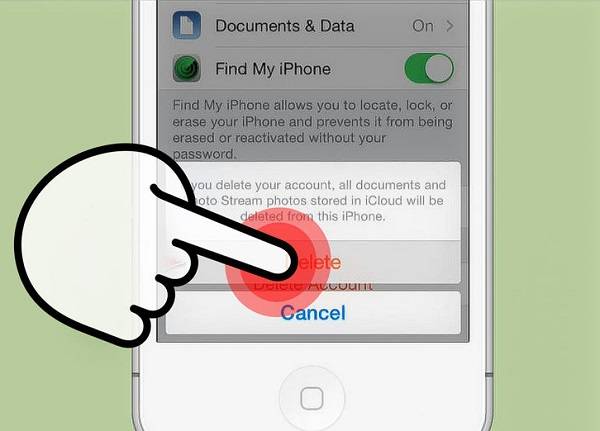
- Votre téléphone vous invitera alors à choisir ce que vous voulez faire avec vos données et contacts iCloud Safari sur votre iPhone. Pour les stocker sur votre iPhone, cliquez sur Garder sur mon iPhone et pour les effacer de votre appareil, appuyez sur Supprimer de mon iPhone .
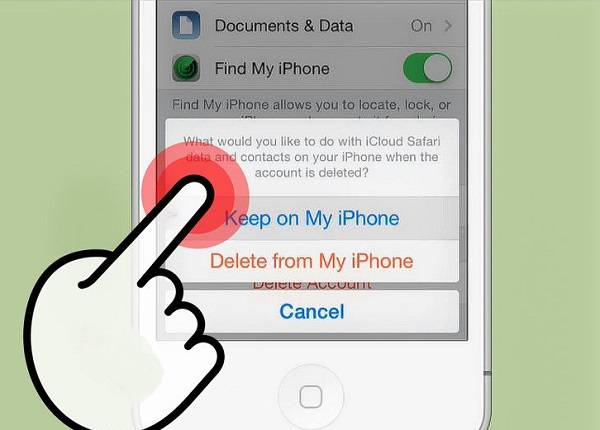
- Une fois cela terminé, revenez en arrière et cliquez sur iCloud.
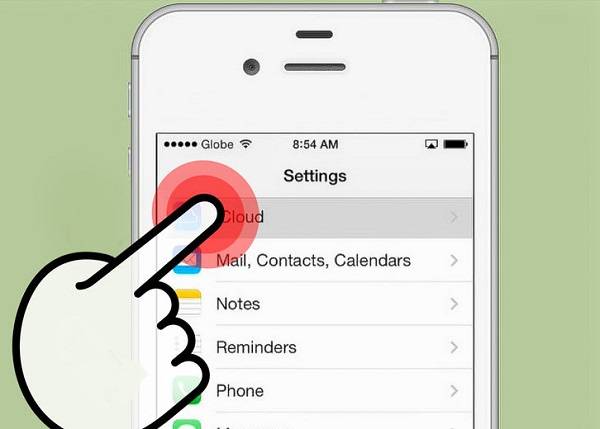
- Saisissez les informations nécessaires pour configurer un nouveau compte de messagerie iCloud. Cliquez sur Se connecter une fois que vous avez terminé.

- Pour fusionner vos données et contacts iCloud Safari avec votre nouvel e-mail iCloud, cliquez sur Fusionner. Cliquez sur Ne pas fusionner si vous souhaitez recommencer à zéro avec un compte e-mail iCloud vide.
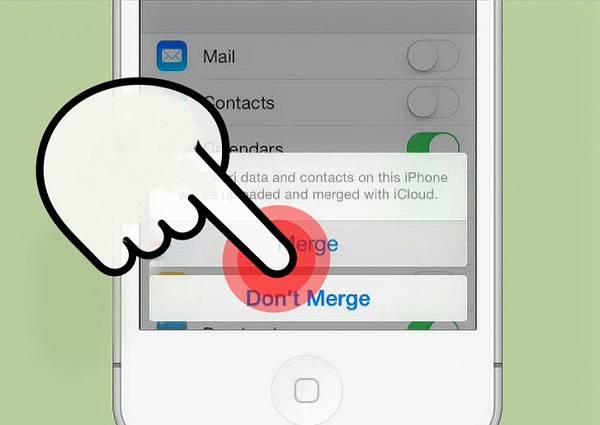
- Pour permettre à l'iCloud d'utiliser les services de localisation sur votre iPhone, cliquez sur OK. C'est très utile lorsque vous avez besoin d'utiliser la fonction Trouver mon téléphone au cas où vous perdiez votre appareil.
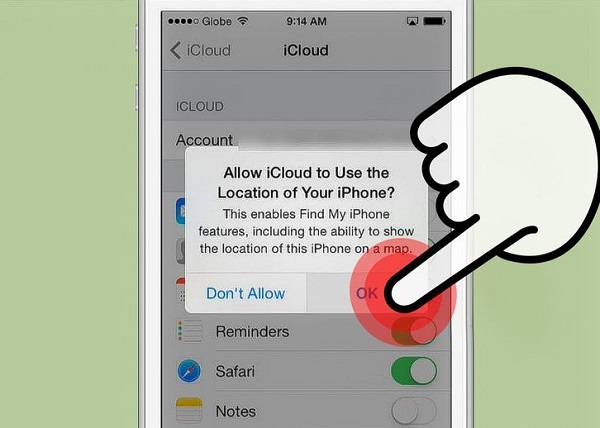
Réinitialiser le courrier électronique iCloud sur ordinateur
- Allez sur le site internet Gérer votre Identifiant Apple et connectez-vous à votre compte. Une fois que vous êtes connecté, cliquez sur le bouton Gérer votre Identifiant Apple .
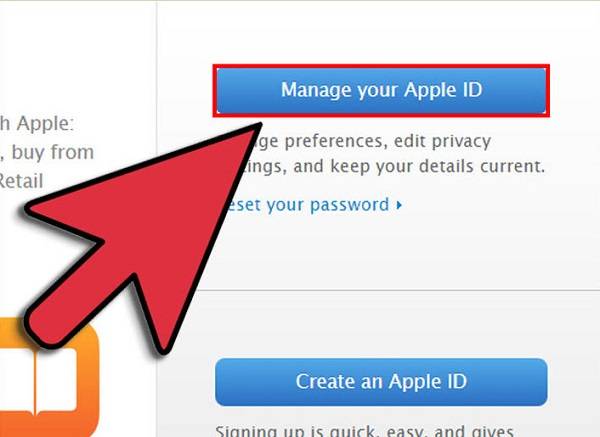
- Cherchez la section Identifiant Apple et Première Adresse E-mail. Pour changer les détails et obtenir un nouveau compte e-mail iCloud, cliquez sur le lien Éditer . Saisissez les nouvelles informations que vous souhaitez que votre nouvel e-mail iCloud ait.
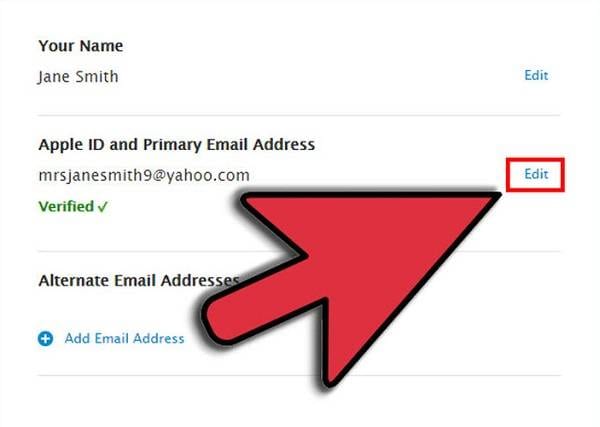
- Apple vous enverra un e-mail d'authentification pour confirmer. Vérifiez cela en cliquant sur le lien Vérifier maintenant> fourni dans l'e-mail en question.
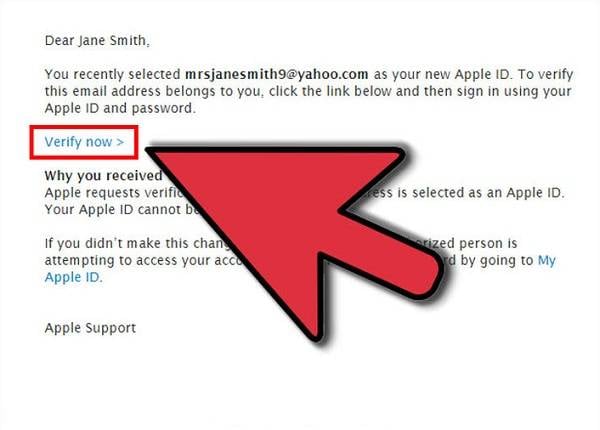

Partie 3 : Astuces utiles pour l'iCloud mail
Il y a tellement de trucs que vous pouvez faire avec votre e-mail iCloud et que de nombreux utilisateurs ignorent. Voici quelques astuces pour devenir une superstar de l'iCloud mail.
- Accéder à votre courrier électronique iCloud partout
Il existe une grande idée reçue qui dit que vous ne pouvez pas accéder à votre iCloud mail à partir d'un appareil autre que ceux que vous avez utilisé pour vous enregistrer. Vous pouvez, en fait, le faire à partir de n'importe quel endroit dans le monde tant que vous avez un navigateur Internet. Pour accéder à votre courrier électronique iCloud, connectez-vous sur iCloud.com sur n'importe quel navigateur Internet pour vous connecter à votre compte. Vous serez alors en mesure d'envoyer et de lire des e-mails. - Créer des règles de filtrage qui fonctionneront sur tous les périphériques
Vous pouvez créer des règles sur l'application Mail sur votre Mac, mais vous devrez veiller à ce que votre Mac soit constamment allumé pour que les filtres fonctionnent. Pour que ces règles s'appliquent à tous vos appareils, configurez-les sur votre iCloud mail - de cette façon, vos e-mails entrants seront triés dans le cloud avant d'arriver sur vos appareils. C'est une excellente façon de désencombrer vos appareils et ne pas avoir votre Mac allumé en permanence. - Informer les gens quand vous n'êtes pas là
Il s'agit d'une fonctionnalité qui fait défaut sur l'application Mail du Mac et d'autres périphériques iOS. Sur votre messagerie iCloud, configurez un courrier électronique automatisé pour indiquer aux utilisateurs que vous êtes actuellement hors du travail et quand vous serez de retour. À l'heure actuelle, cela pourrait vous aider à maintenir un bon rapport avec les clients et les employeurs, actuels et potentiels, puisqu'un e-mail resté sans réponse peut être considéré comme quelque chose de très peu professionnel à la limite de l'incompétence. - Transférer le courrier entrant
Il y a de fortes chances que votre courrier électronique iCloud ne soit pas votre messagerie principale. Par conséquent, vous êtes plus susceptible de manquer les e-mails qui vous sont envoyés à cette adresse e-mail. Vous pouvez définir une règle permettant à iCloud de transférer tous les e-mails entrants à votre messagerie principale afin que vous ne ratiez pas les e-mails importants. En outre, vous n'aurez plus besoin de vérifier deux comptes pour les e-mails ! - Configurer un alias iCloud
Si vous souhaitez éviter les e-mails indésirables dans votre courrier électronique iCloud, il existe un moyen de le faire. Cette fonctionnalité vous permet de vous inscrire à trois comptes afin que vous puissiez les utiliser lorsque vous vous inscrivez à des bulletins d'information et publiez du contenu sur des forums publics.
Il y a tellement d'utilisateurs d'Apple qui connaissent mal leur iCloud mail. Nous espérons que vous tirerez profit de ce courrier électronique afin que vous puissiez mieux utiliser votre messagerie iCloud - depuis faire un changement dans l'iCloud mail jusqu'à l'utiliser plus efficacement.

Votre logiciel de récupération de données Mac
- Récupérez des fichiers en plus de 550 formats à partir de n'importe quel périphérique de stockage rapidement, en toute sécurité et totalement.
- Prise en charge de la récupération de données à partir d'une corbeille, d'un disque dur, d'une carte mémoire, d'un lecteur flash, d'un appareil photo numérique et de caméscopes.
- Systèmes d'exploitation pris en charge : Windows 11/10/8/7/XP/Vista, macOS 10.10 ~ macOS 12 (Monterey) sur iMac, MacBook, Mac Pro etc.



